附网盘地址:
maven及插件离线包下载地址链接: http://pan.baidu.com/s/1jH5ymb0 获取密码: 9sbn
环境搭建前提:
1.电脑上已经安装了1.7以及以上版本的JDK(因为我提供的maven版本是最新的3.3.9的,要求最低JDK1.7)
2.配置好了ecplise并且能正常启动
第一步:下载maven包和maven插件离线包
截止到目前官网上最新的maven包以及eclipse离线maven插件包,我直接打包放到网盘上了,有需要的同学可以直接点击文章开头的网盘地址链接下载就能用,就不用在网上搜了。
下载后的离线包清单:
1. apache-maven-3.3.9 (maven包)
2. eclipse-maven3-plugin (maven离线插件包)
第二步:安装配置maven到电脑
1.解压缩第一步下载的软件包放到本地盘里某一个目录,我的是C:\Jared\WeChat\soft\apache-maven-3.3.9
2.配置环境变量,创建MAVEN_HOME,值为你的maven包目录地址
3.在Path变量里添加%MAVEN_HOME%\bin,注意前后分号
4.修改maven库地址到指定的目录。打开maven包下的conf文件夹,里边有个settings.xml文件,打开编辑添加一行配置信息:
<localRepository>C:\Jared\WeChat\soft\mavn-repository</localRepository>
红色字体是我自己随便建的目录,你需要把它改成你自己指定的库目录,随便建,有效的路径就行
效果如下:
5.打开cmd命令行(管理员)窗口,输入mvn -v,显示版本信息,说明maven安装成功
第三步:离线安装eclipse的maven插件包
1.打开你本地的eclipse根目录,随便新建一个文件夹例如mavenPlugin,把maven离线插件包中两个文件夹复制到这个新建的这个文件夹里边
2.找到eclipse根目录下的dropins文件夹,进去后,新建一个.link文件(可以先新建一个.txt文件,然后重命名为.link文件),例如maven.link。然后编辑link文件,添加一行参数:
path = C:\\Jared\\WeChat\\soft\\eclipse-jee-indigo-SR2-win32-x86_64\\eclipse\\mavenPlugin
红色字体是我的eclipse根目录地址,你把它换成你的,这个参数的意思就是告诉eclipse插件包的地址,启动的时候自动加载进去
3.启动eclipse,会看到eclipse欢迎页面,然后打开Window→Preferences会看到maven项,说明安装成功!修改maven的xml配置文件地址到你的maven包目录下conf下的settings.xml。安装结束
总结:
文章看起来步骤挺多的,实际安装并不难,就是配置一下maven包的环境变量地址,然后把maven插件包里的两个含有jar包的文件夹放到eclipse目录里边,之后,在eclipse的dropins目录新建一个link文件,告诉eclipse启动的时候去哪里加载maven插件就行了。









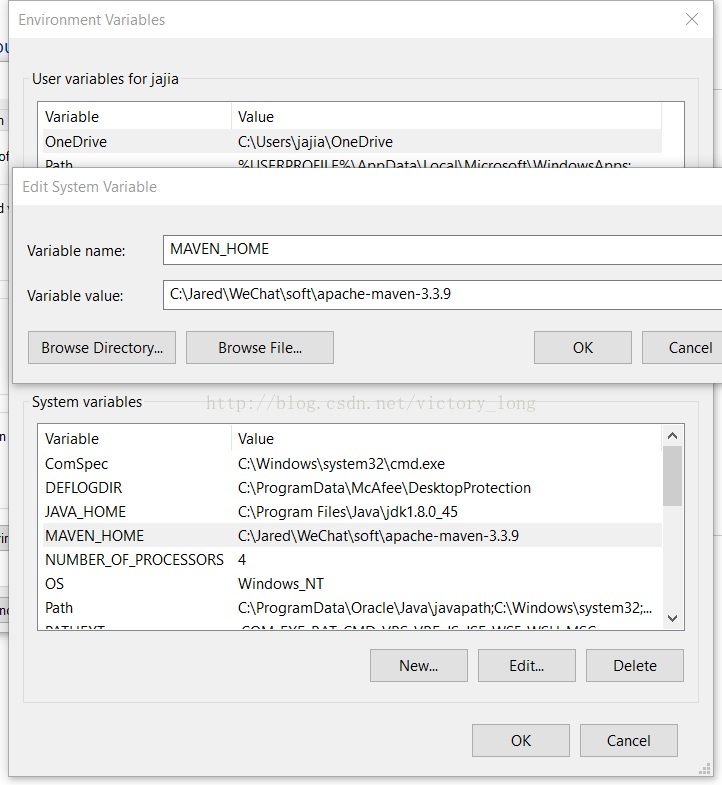
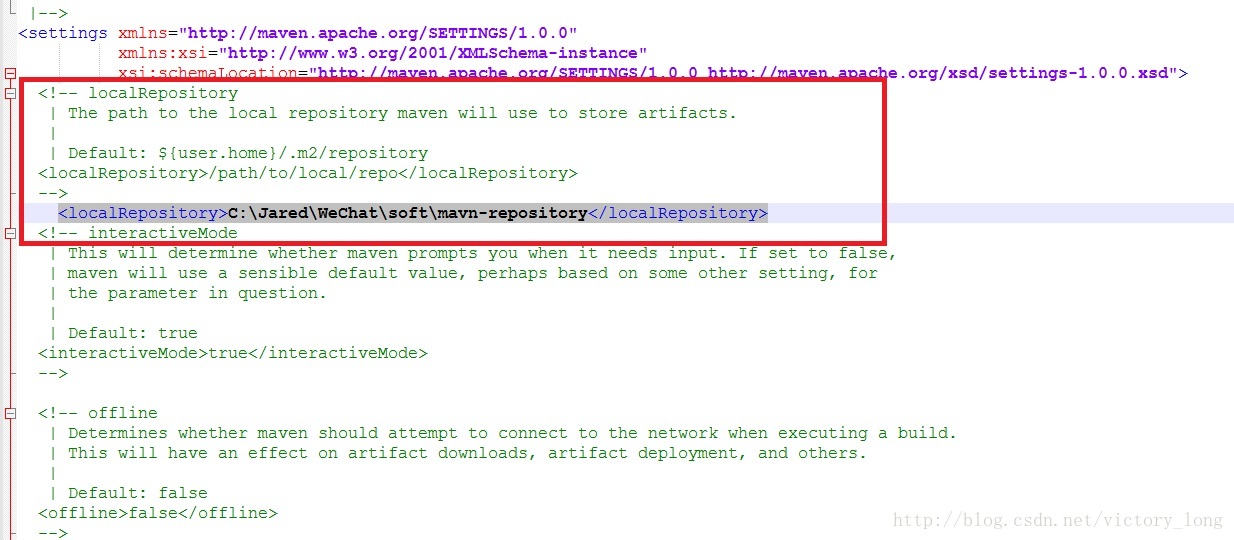
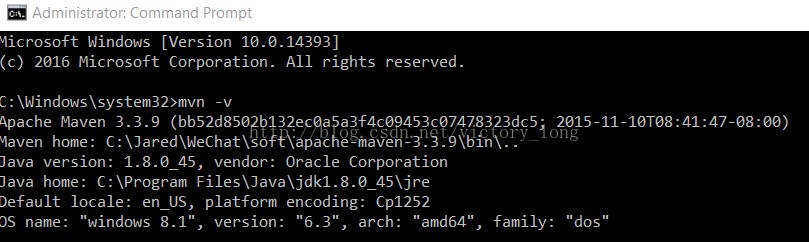
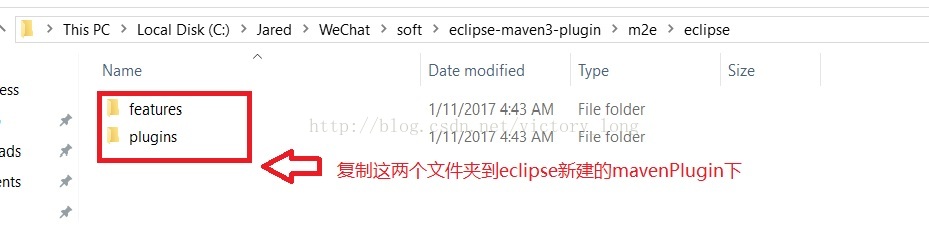
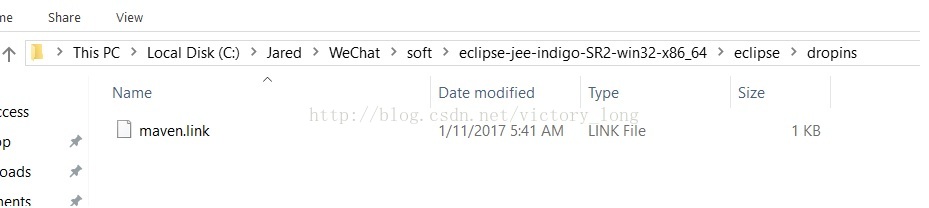
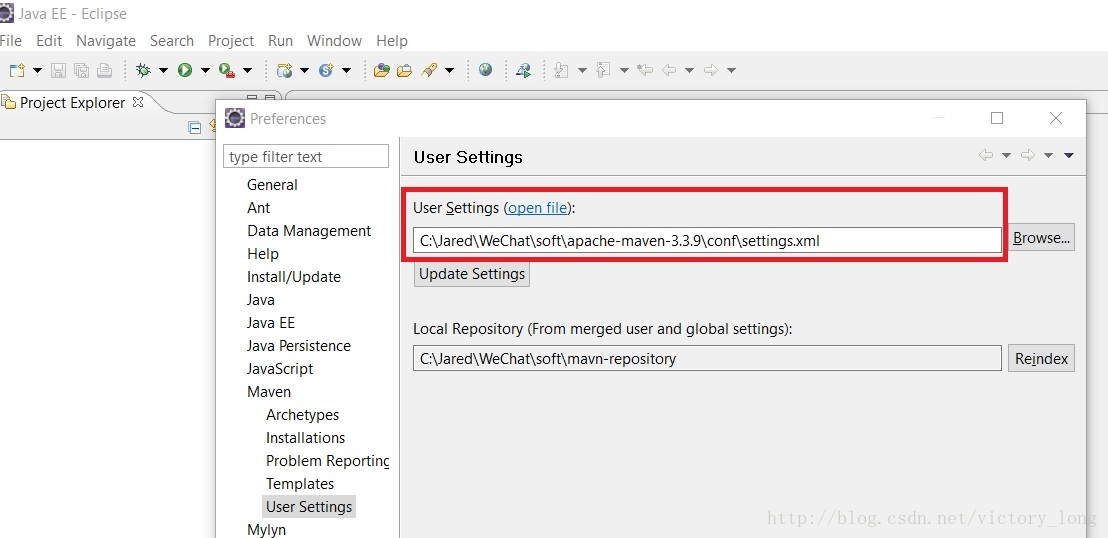













 1384
1384











 被折叠的 条评论
为什么被折叠?
被折叠的 条评论
为什么被折叠?








